Как исправить «No DMARC Record Found»
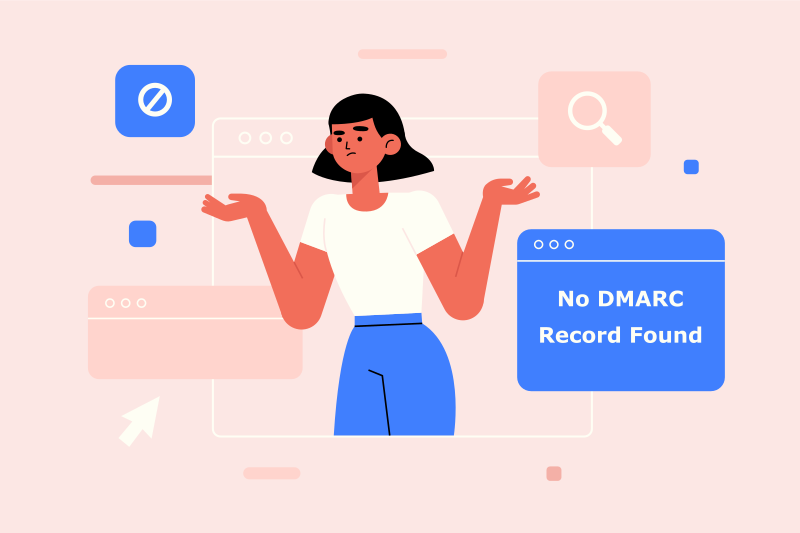
Когда вы используете различные онлайн-инструменты для проверки записи DMARC домена, вы можете столкнуться с одной из ошибок:
"No DMARC record found"
"DMARC record not found"
"Missing DMARC record"
"Unable to find DMARC record"
"No DMARC record published"
"Hostname returned a missing or invalid DMARC record"
"DMARC policy not enabled"
Любое из этих или подобных сообщений означает одно: проверка DMARC показывает, что ваш домен не защищен и подвергается спуфинговым атакам. Любой злоумышленник, использующий спуфинг, может отправлять вредоносные электронные письма с использованием вашего домена, что потенциально может нанести ущерб вашему бренду после попадания в почтовые ящики ваших клиентов.
Чтобы исправить это, вам нужно начать внедрять DMARC, который является ратифицированным отраслевым стандартом для проверки подлинности электронной почты, для вашего домена.
Что такое DMARC
DMARC расшифровывается как «Domain-based Message Authentication, Reporting & Conformance». Это протокол проверки подлинности электронной почты со встроенными функциями отчетности и применения политик. DMARC построен на основе двух других широко распространенных протоколов электронной почты, SPF и DKIM. DMARC проверяет результаты, возвращаемые SPF и DKIM, и определяет, проходит ли входящая электронная почта аутентификацию или нет, и, в зависимости от политики, указанной в записи DMARC, предпринимает определенные действия для предотвращения попыток злонамеренной подделки.
Вот визуальное представление о том, как работает DMARC, с сайта dmarc.org:
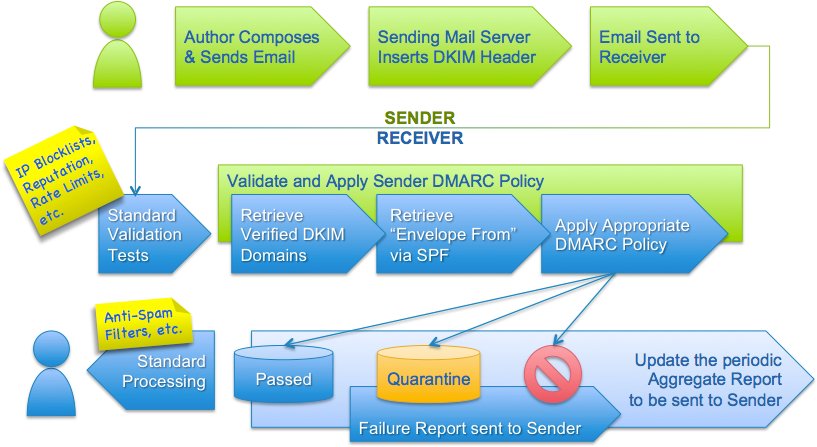
См. официальную спецификацию DMARC здесь: DMARC RFC7489.
Что такое запись DMARC
Запись DMARC — это запись типа TXT, опубликованная для домена в DNS владельцем или администратором домена. Когда принимающему почтовому серверу необходимо проверить входящую электронную почту по DMARC, он будет искать запись DMARC в домене, извлеченную из адреса электронной почты отправителя.
Запись DMARC определяет политику DMARC, которая применяется, когда электронная почта не проходит аутентификацию DMARC с использованием тега p, например, none (никаких действий), quarantine (переместить в спам) или reject (полностью отклонить электронное письмо).
Он также должен указать список получателей сводных отчетов DMARC, используя тег rua. Таким образом, эти получатели смогут анализировать эти отчеты, выявлять потенциальные проблемы в инфраструктуре электронной почты и устранять их, если таковые имеются.
Вот пример записи DMARC:
v=DMARC1; p=quarantine; rua=mailto:5bb33abcdd8a3@ag.dmarcly.com; ruf=mailto:5bb33abcdd8a3@fo.dmarcly.com;Приведенная выше запись DMARC предписывает помещать в карантин сообщения электронной почты, не прошедшие проверку подлинности, сводные отчеты DMARC следует отправлять на адрес 5bb33abcdd8a3@ag.dmarcly.com, а отчеты судебной экспертизы следует отправлять на адрес 5bb33abcdd8a3@fo.dmarcly.com.
Как исправить «No DMARC Record Found»
Эту проблему легко исправить: нужно создать DMARC-запись с соответствующими настройками, опубликовать ее в DNS, а затем проверить.
Вот 3 шага, чтобы исправить «No DMARC Record Found».
1. Создать запись DMARC
Прежде чем мы сможем его опубликовать, используйте наш бесплатный DMARC record generator, чтобы создать запись DMARC.
2 вещи, чтобы отметить здесь. Во-первых, если вы внедряете DMARC впервые, скорее всего, вам нужно установить политику на none (p=none), что переводит DMARC в режим мониторинга. Это никоим образом не влияет на ваши потоки электронной почты, но позволяет вам получать отчеты DMARC, которые дают представление о вашем статусе аутентификации электронной почты.
Во-вторых, вы можете запросить у DMARC отправку сводных отчетов на почтовый ящик, к которому у вас есть доступ, указав тег rua на этот почтовый ящик. Если вы используете DMARCLY's dashboard для создания такой записи DMARC, она также настроит для вас почтовый ящик. Таким образом, вам не нужно беспокоиться о настройке почтового ящика и его обслуживании.
2. Опубликовать запись DMARC
DMARC работает, публикуя запись в DNS, чтобы она была доступна для принимающих почтовых серверов. После создания записи вам необходимо войти в панель управления DNS-провайдера домена, чтобы добавить запись.
Например, если ваш домен domain.com размещен на Cloudflare, вам необходимо войти в Cloudflare.
Вот несколько ссылок на руководства по добавлению записи DMARC с различными службами DNS:
- Как добавить запись DMARC в Cloudflare
- Как добавить запись DMARC в Namecheap
- Как добавить запись DMARC в GoDaddy
- Как добавить запись DMARC в cPanel
3. Проверьте запись DMARC
После публикации записи вы можете использовать нашу бесплатную онлайн-проверку DMARC, чтобы убедиться, что она действительно находится в DNS и доступна для всех.
Предыдущая запись Следующая запись
Protect Business Email & Improve Email Deliverability
Get a 14 day trial. No credit card required.
Create Account